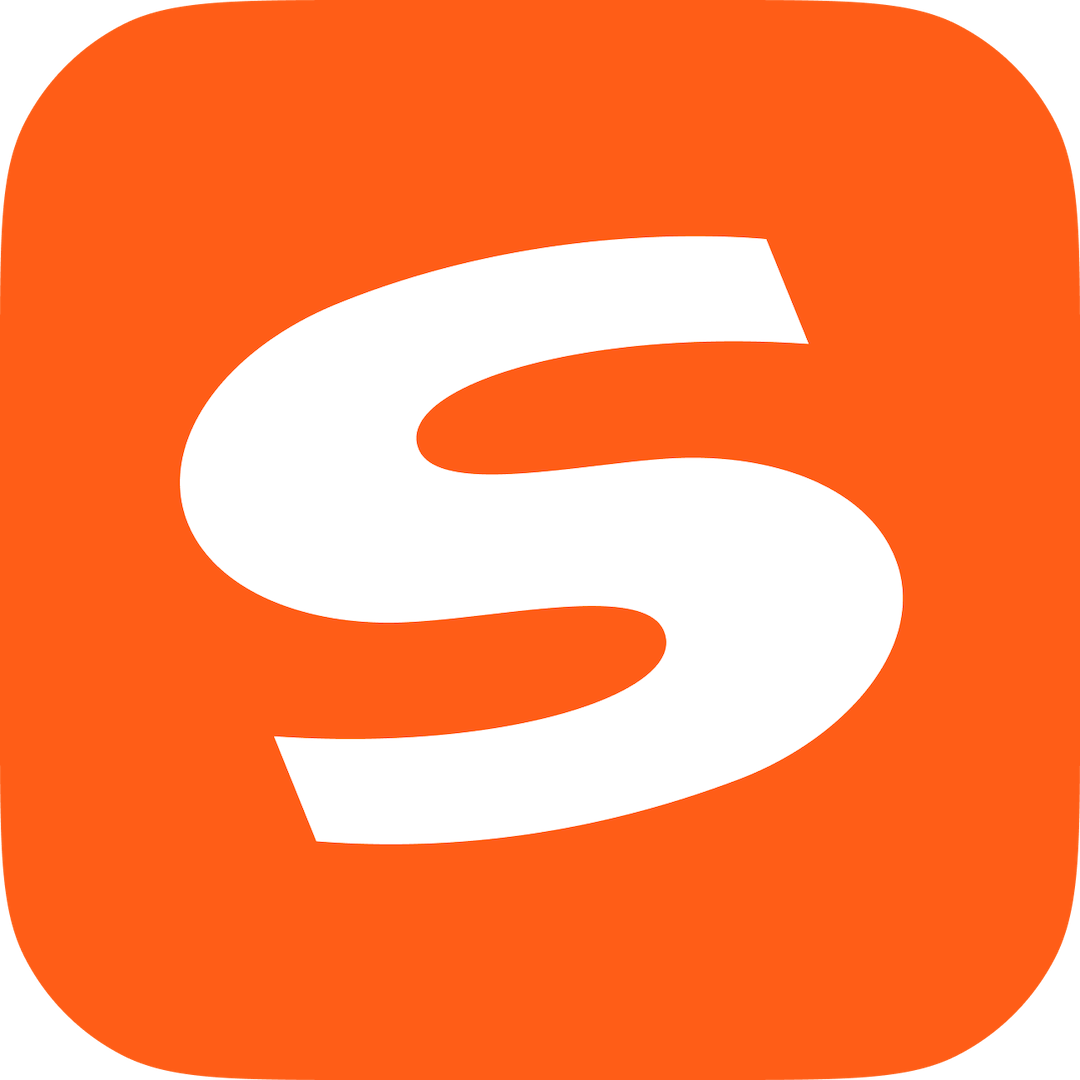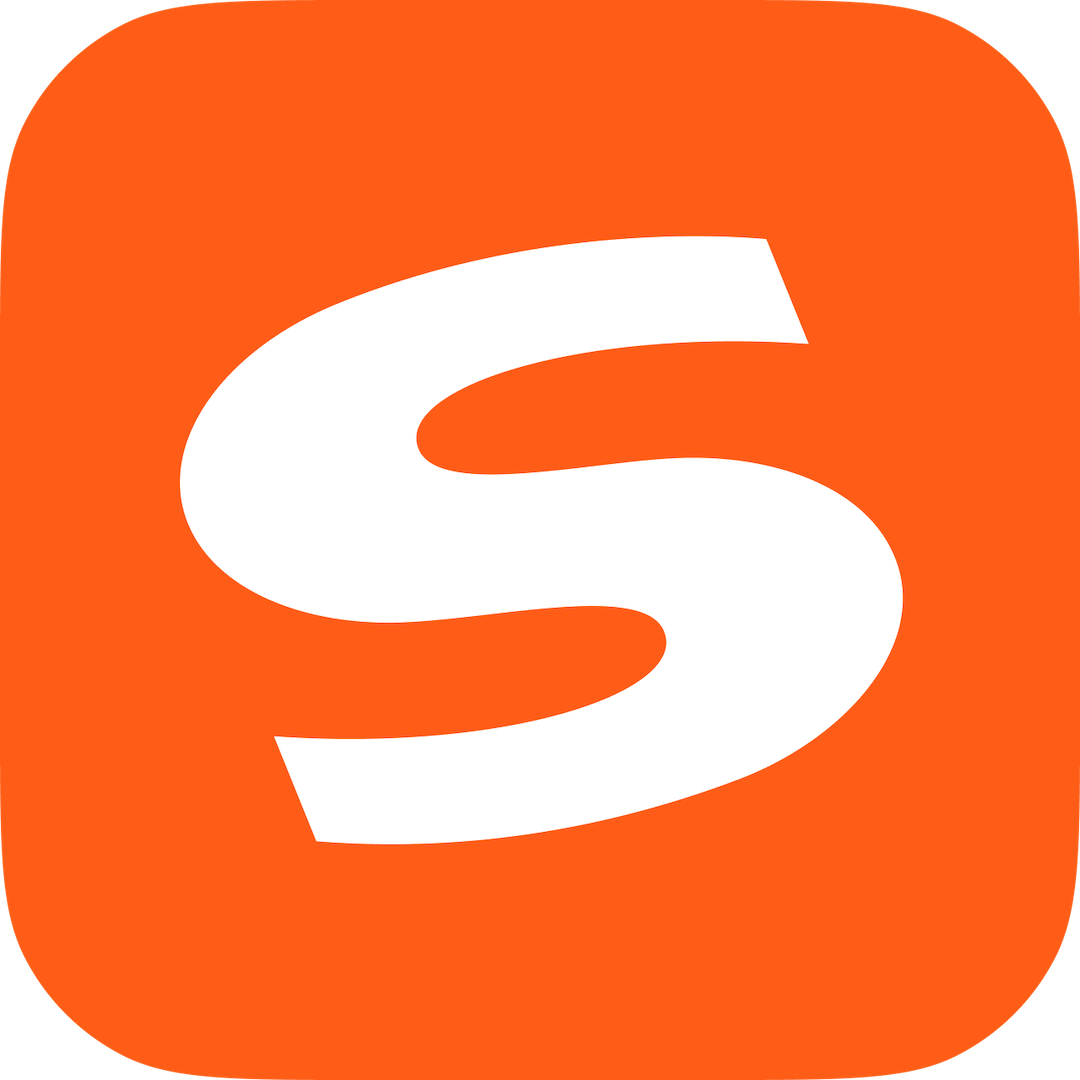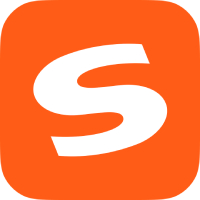想必刚接触搜狗输入法软件的朋友可能还不会设置快捷语,其实很简单的,今天小编就讲解搜狗输入法设置快捷语的详细步骤,相信大家通过学习,在以后的操作中一定会得心应手。
1、下载安装好搜狗输入法软件后,打开软件进入主界面,点击个人中心,输入账号密码进行登录,也可以使用QQ号登录软件,登录成功后出现下图的界面。
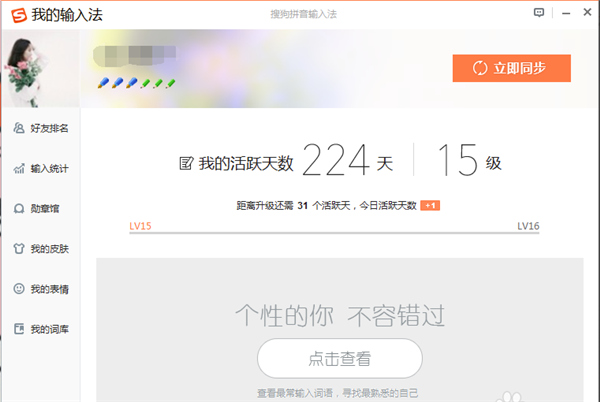
关闭上图中的界面,在桌面右下角任务栏中找到已经运行的搜狗输入法,鼠标右键点击在弹出的菜单栏中选择属性设置选项,进入下图中的界面。
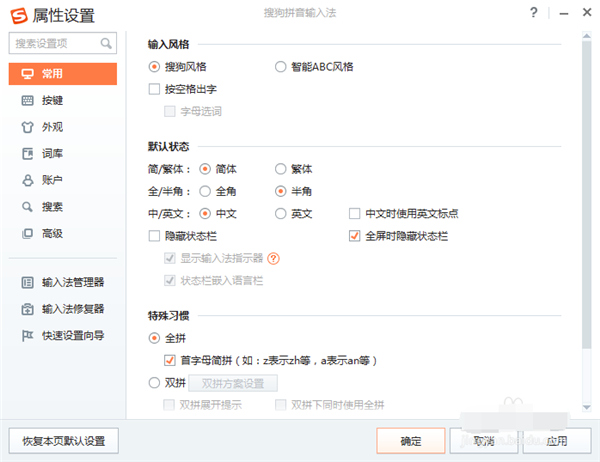
在搜狗输入法的属性设置界面可以看到有很多设置的选项,点击界面左侧的“高级”选项,在界面右侧可以看到有自定义短语设置选项,点击它进入下一步。
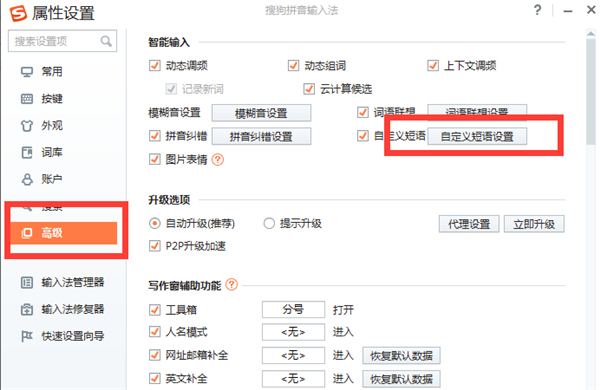
进入到搜狗输入法自定义短语设置界面,如图,点击界面的“添加新定义”选项,然后会出现添加自定义短语的窗口,我们进行设置。
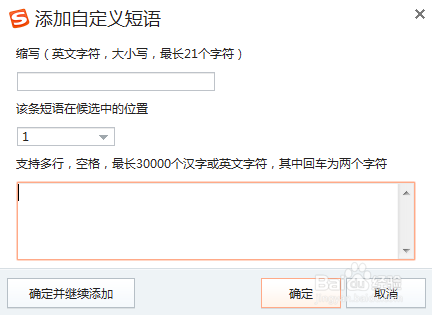
在添加自定义短语界面,可以在缩写下的框中输入你想要的快捷短语缩写,在设置该短语在候选中的位置,最后在最下方的选项框中输入快捷短语代表的快捷语言,如图。我们设置“您好 有什么可以帮助您的呢”的快捷短语为“abc”。
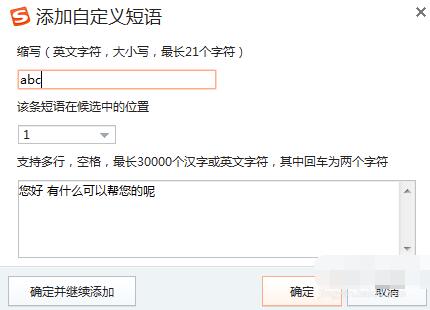
设置完成后点击确定就可以保存之前的设置,然后通过搜狗输入法输入快捷短语,在下方就会直接出现你设置的快捷语言,如图,输入abc,就会显示你设置的“您好 有什么可以帮助您的呢”的快捷语。
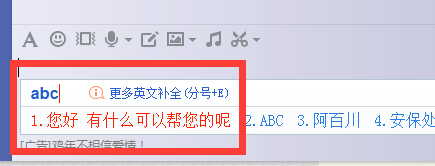
以上这里为各位分享了搜狗输入法设置快捷语的详细步骤。有需要的朋友赶快来看看本篇文章吧。